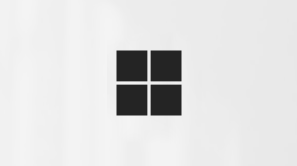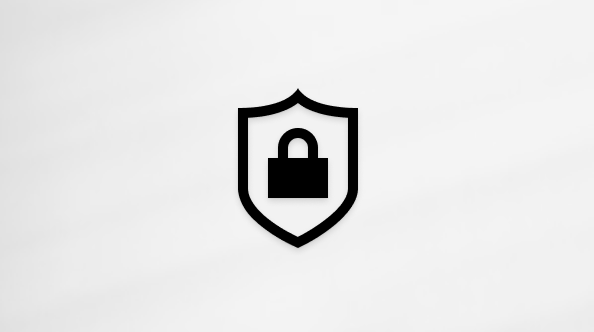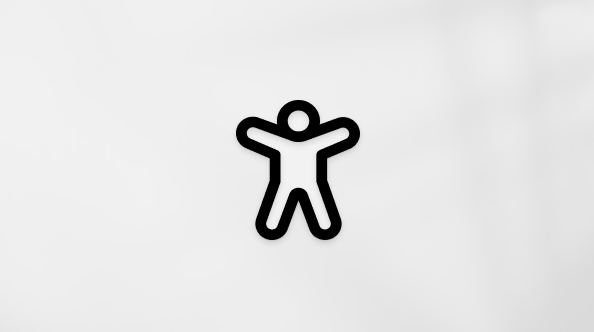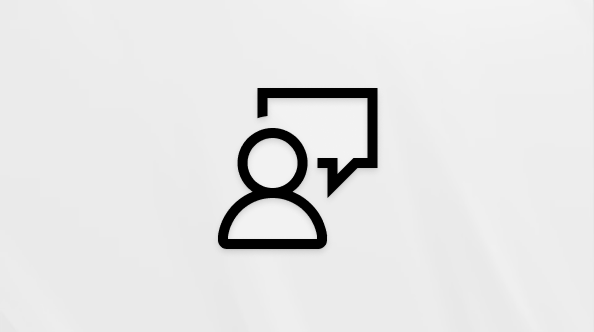Dela din PowerPoint-presentation med andra
Applies To
PowerPoint för Microsoft 365 PowerPoint för Microsoft 365 för Mac PowerPoint 2024 PowerPoint 2024 för Mac PowerPoint 2021 PowerPoint 2021 för Mac PowerPoint 2019 PowerPoint 2016 Mitt Office för iPhone Office.com
-
Välj Dela och sedan Dela igen.
-
Om presentationen inte redan är lagrad på OneDrive väljer du var du vill spara presentationen i molnet.
-
Välj en behörighetsnivå, till exempel Alla med en länk, eller kanske bara personer i företaget. Du kan också styra om andra kan redigera eller bara visa dokumentet.
-
Välj Använd.
-
Ange namn och ett meddelande.
-
Välj Skicka.
-
Du kan också kopiera länken och sedan klistra in den i ett e-postmeddelande, inlägg i sociala medier eller till och med ett sms.
Mer information om hur du samarbetar med andra i ett dokument finns i Arbeta tillsammans med PowerPoint-presentationer.
Information om hur du slutar dela finns i Sluta dela OneDrive-filer eller OneDrive-mappar samt ändra behörigheter.
Dela genom att använda en vanlig e-postbilaga:
Om du vill dela ett dokument med andra så att ni kan samarbeta i det kan du använda en vanlig e-postbilaga och skicka presentationen till dem.
Den här funktionen är endast tillgänglig om du har en Microsoft 365-prenumeration. Om du har en Microsoft 365-prenumeration bör du kontrollera att du har den senaste versionen av Office.
-
Skicka presentationen som en kopia eller en PDF-fil genom att välja Dela.

-
I dialogrutan Dela under Bifoga en kopia i stället väljer du antingen PowerPoint-presentation eller PDF.
-
PowerPoint öppnar e-postprogrammet och filen bifogas i ett nytt meddelande. Ange mottagarinformation och ett kort meddelande och välj Skicka.
Den här funktionen är endast tillgänglig om du har en Microsoft 365-prenumeration. Om du har en Microsoft 365-prenumeration bör du kontrollera att du har den senaste versionen av Office.
-
Om du vill skicka presentationen som en kopia väljer du Dela.
-
I fönstret Skicka länk anger du delningsbehörigheter, anger namn, grupp eller e-post, anger ett Meddelande om du vill och väljer sedan Skicka.
Du kan dela och samredigera presentationer i PowerPoint för macOS. Om du ger andra behörighet att redigera en presentation, infogas deras ändringar i den ursprungliga presentationen. Om du vill dela din presentation kan du:
-
Bjud in andra att visa eller redigera filen som finns i molnet, t.ex. din OneDrive.
-
Skicka en länk till filen som du sparade i molnet.
-
Skicka en kopia av filen som en bifogad fil i ett e-postmeddelande.
Obs!: Om du letar efter information om hur du sparar en presentation i JPEG- eller PDF-format kan du läsa Filformat som stöds i PowerPoint.
Bjuda in andra att visa eller redigera presentationen
Spara din fil i molnet och låt sedan andra visa och redigera den. När du uppdaterar din fil kommer alla som du delar filen med att ha den senaste versionen.
-
I det övre högra hörnet väljer du ikonen Dela och sedan Bjud in Personer.
Om filen ligger på din enhet uppmanas du att överföra filen till molnet först.
-
Bjud in användare genom att lägga till deras e-postadresser i fältet för inbjudan. När du lägger till namn för första gången kanske PowerPoint uppmanar dig att öppna dina kontakter.
-
Om du vill att användarna ska kunna redigera filen markerar du kryssrutan Kan redigera . Lägg till eventuella kommentarer i kommentarsfältet och välj Dela.

Mottagarna får ett e-postmeddelande med en länk till den delade filen.
Du kan kopiera länken till presentationen och klistra in den i en annan delad fil eller e-postmeddelande till mottagarna.
-
I det övre högra hörnet väljer du ikonen Dela och sedan Kopiera länk.
Om filen ligger på din enhet uppmanas du att överföra filen till molnet först.
-
Klistra in länken vart du vill.
Om du inte vill spara filen i molnet kan du dela det som en bifogad fil i ett e-postmeddelande.
-
I det övre högra hörnet väljer du ikonen Dela och sedan Skicka en kopia.
-
Välj Presentation eller PDF.
-
PowerPoint kommer att öppna e-postprogrammet och bifoga filen till ett nytt meddelande. Ange informationen, till exempel e-postadresser och ett kort meddelande, och välj Skicka.
Se även
Dela och använda samtidig redigering för en presentation i PowerPoint för Mac